
Moet u een MTP-apparaat via USB Zoals bekend wordt het grootste deel van de mobiele markt beheerst door het Android-besturingssysteem en de verschillende versies ervan. Het synchroniseren van de bestanden van onze apparaten, als ze op deze omgeving zijn gebaseerd, zou een eenvoudige taak moeten zijn dankzij de brede beschikbaarheid van stuurprogramma's voor Windows-systemen, maar soms gebeurt dit niet vanwege vertrouwensproblemen in de verschillende bronnen of digitale handtekeningen binnen de systeem.
Soms willen we onze favoriete apparaten op de pc aansluiten om liedjes of foto's te kunnen downloaden of gewoon onze gegevens als back-upmedium te synchroniseren. Het stuurprogramma-beleid van Windows 10 levert in de meeste gevallen goede resultaten op, maar in andere gevallen kan het het ontbreken van stuurprogramma's met betrouwbare bronnen op de computer bemoeilijken. Met de volgende tutorial kan dat installeer MTP-stuurprogramma's op Windows 10 voor externe apparaten en synchroniseer uw gegevens met de apparatuur.
De verbinding van externe apparaten zoals mobiele telefoons of tablets kan worden gedaan door twee verschillende soorten stuurprogramma's: MTP (Media Transfer Protocol) of beeldapparaat. Het protocol MTP is gekoppeld aan Windows Media Player in Windows 10, Welke niet inbegrepen in N-versies van genoemd besturingssysteem, aangezien zij genoemde multimediacomponent in hun systeem missen. Gebruikers met een N-versie van Windows 10 kunnen het Media Feature Pack voor uw team, installeer het en u kunt uw apparaat synchroniseren.
Als uw team de stuurprogramma's nog steeds niet correct op uw externe apparaat kan toepassen, probeert u de volgende stappen:
Controleer de verbindingsmodus van uw mobiele telefoon
Het is duidelijk, maar soms kan het onopgemerkt blijven onze eigen terminal is niet geconfigureerd om te worden aangesloten als een MTP-apparaat (MTP-apparaat) aan een team. Open het menu van uw Android-apparaat in de sectie van Instellingen> Opslag en controleer of de USB-verbindingsinstellingen van de terminal zijn ingesteld als MTP-apparaat en niet als PTP of eenvoudig USB-opslagmedium.
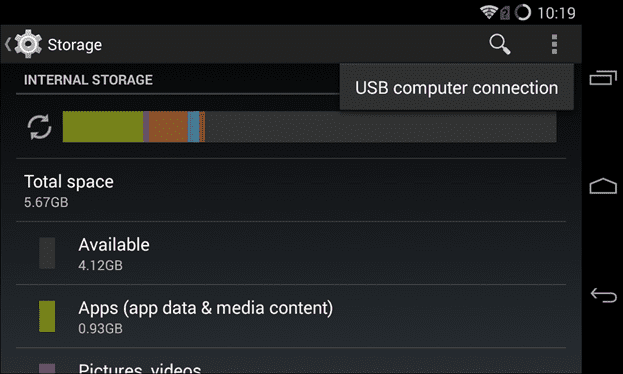
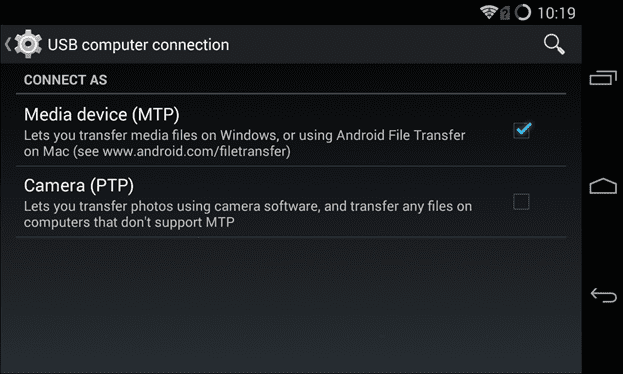
Werk het Windows 10 MTP-stuurprogramma bij
De volgende stap is vervang de stuurprogramma's die Windows 10 gebruikt om verbinding te maken met Android-apparaat via USB-poort. Om dit te doen, zullen we toegang krijgen tot het Configuratiescherm> Apparaatbeheer en we gaan op zoek naar een apparaat met de naam ADB binnen uw terminal. Aangezien de originele stuurprogramma's zijn ontwikkeld door Google, ziet u mogelijk de naam voorafgegaan door dit voorvoegsel, hoewel dit niet altijd nodig is.
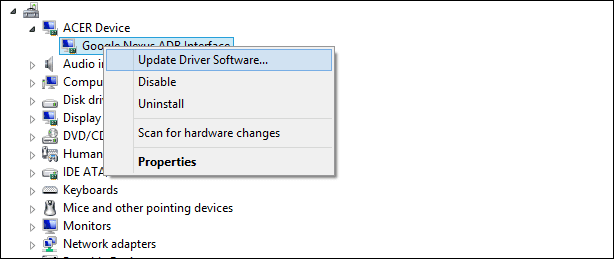
Eenmaal gevonden, klikt u met de rechtermuisknop en selecteert u het gedeelte dat aangeeft Werk de stuurprogrammasoftware bij Kies dan Zoek op uw computer naar stuurprogramma's.
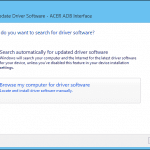
Vervolgens verschijnt een lijst met ondersteunde stuurprogramma's die beschikbaar zijn op uw systeem. Afzien van de Google-controller en kies het generieke Windows-stuurprogramma, genaamd MTP USB-apparaat Druk op de knop Volgende en voltooi de installatie van het chauffeurs.
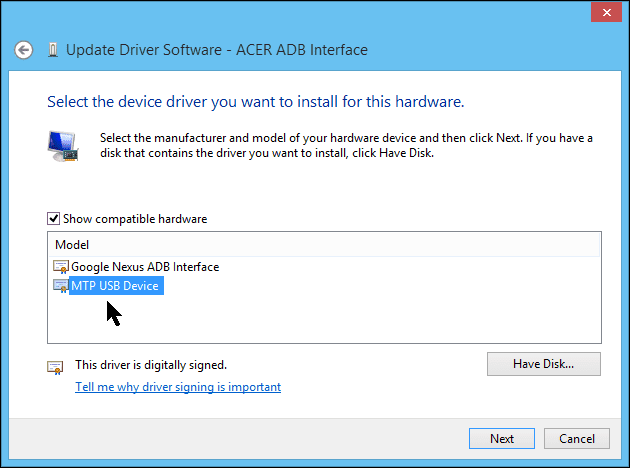
Nadat deze stappen zijn uitgevoerd, zou uw apparaat automatisch moeten verschijnen in het hoofdmenu van Dit team, alsof het een ander apparaat is.
Als al het andere niet lukt om een USB MTP-apparaat aan te sluiten
Soms zijn de instructies die we u hebben gegeven niet voldoende om een goede connectiviteit voor onze apparaten te garanderen. Op dit punt is het tijd om de website van de fabrikant te controleren om zorg ervoor dat er geen speciale stuurprogramma's zijn die we moeten installeren om te synchroniseren.
In dat geval zouden de te volgen stappen vergelijkbaar zijn, waarbij u de stuurprogrammabestanden moet downloaden van de website van de fabrikant en voeg ze handmatig toe met de knop Ik heb een strafblad dat verschijnt op het vorige scherm dat we u hebben laten zien. U moet ze dus handmatig uit hun pad selecteren om ze te kunnen installeren en, eenmaal gedaan, zal het verschijnen als een multimedia-apparaat van het systeem.

Ten slotte is er de mogelijkheid van synchroniseer het apparaat met een ander protocol, zoals Image Transfer (PTP) en waar ons apparaat in het systeem zou worden geassocieerd in het gedeelte Apparaten en printers. Helaas kunnen we met dit protocol alleen de afbeeldingen importeren die erin staan, als laatste maatregel om een reservekopie te maken.
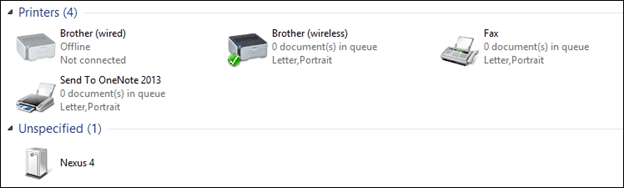
bron: Hoe te Geek.
Bedankt dat het werkte! niet precies zoals u aangeeft, maar het werkte.
Ik werkte de kabelverbinding tussen de mobiele telefoon en de pc niet meer sinds ik Windows 10 installeerde. Ik had een aantal stuurprogramma's gedownload die niet werkten, maar gelukkig heb ik het na het volgen van je instructies opgelost.
Heel erg bedankt 🙂
Op mijn Windows 8.1 Core N-pc moest ik, afgezien van het installeren van het M $ Media Feature Pack, het volgende stuurprogramma handmatig installeren vanuit het .inf-bestand en het vervolgens voor het Adb-apparaat kiezen vanuit Apparaatbeheer.
Voor het geval het aan iemand dient ...